26. 11. 2019, Ing. Petr Kučera
Před evidencí tržeb je třeba v Účtu nastavit parametry EET a provést test EET.
Před evidencí tržeb je třeba v Účtu nastavit parametry EET a provést test EET.
FUNKČNOST EET V ÚČTU
Pro správnou funkci EET v Účtu nastavte parametry (Nastavení EET, body 1 až 5) a systém otestujte (Testy prostředí, bod 1).
NASTAVENÍ EET
V /Finance /e-Tržby /Parametry EET vyberte
- /Firma eviduje tržby v účtu?, kde doplňte v "Eviduje tržby v účtu? A„ Od “01. 12. 2016" (nebo jiný datum podle skutečnosti či potřeby). Zkontrolujte správnost DIČ ve tvaru CZxxxxxxxx, kde xxxxxxxx je 8 místné IČO nebo 9 až 10 místné rodné číslo.

- /Provozovny, pokladny, kde doplňte čísla provozoven (podle Přehledu aktuálních provozoven zadaných na Daňovém portálu), čísla a názvy pokladen, případně vyberte adresu z adresáře firem.

- /Evidované tržby, kde doplňte zejména označení provozovny a pokladny (F7 výběr z číselníku)

- /Hotovostní dokladové řady, kde doplňte Dokladové řady pro ... e-Tržby (implicitně nastaveno P ... příjmový doklad).

- /Certifikát EET v souboru, kde doplňte cestu k certifikátu v souboru včetně hesla. Pro systémy Windows XP a Vista je toto povinné, pro Windows 7, 8, 10 jde o druhou možnost k certifikátu nainstalovaném v úložišti osobních certifikátů.
Doporučujeme používat certifikát v souboru. Na Jméno souboru stiskněte F7, /Nalistovat soubor ve Windows /Procházet, vyhledejte stažený soubor xxxxxxxxxx.p12), Otevřít (do Účta se převezme název certifikátu a cesta k němu). Doplňte Heslo (stejné jako jste zadali před stažením certifikátu). Potvrďte klávesou Enter.
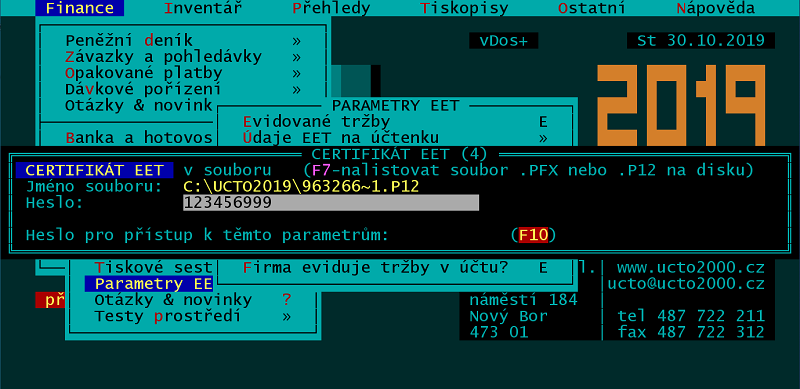
Podrobnosti k certifikátu (vytvoření, stažení, kopírování do Účta, nastavení cesty) najdete v samostatném návodu EET – certifikát. - V /Údaje EET na účtenku lze editovat údaje na účtence. Doporučujeme ponechat implicitní nastavení.
- Nabídka /Daňový portál – služby EET je přímým vstupem na daňový portál ke Správě údajů evidence tržeb.
- V /Program pro EET je možnost výběru programu pro evidenci EET podle operačního systému. Pro Windows XP a Vista je třeba nastavit „použít program EETXP místo UCTOEET?“ na „A“, pro Windows 7, 8 a 10 „N“. Obvykle nebývá třeba do parametru zasahovat, protože program při prvním spuštění nastaví parametr podle detekované verze Windows.
TESTY PROSTŘEDÍ
V /e-Tržby /Testy prostředí
- V /Test EET, ověřovací mód můžete otestovat funkčnost systému EET v konkrétní firmě. V ideálním případě se zobrazí "0 Datovou zprávu evidované tržby v ověřovacím módu se podařilo zpracovat".

Pokud se zobrazí okno Účto EET XP: "Před prvním spuštěním programu je třeba doinstalovat nezbytné komponenty. Chcete spustit instalaci nyní?" Volte Ano a doplněk nainstalujte. - V /Test .NET Framework 4.5 se testuje verze .net Framework. Pro Windows XP a Vista je třeba verze 4.0, pro verze Windows 7, 8 a 10 verze 4.5. V ideálním případě bude hlášení "Microsoft .NET Framework: v pořádku, detekovaná verze 4.5 nebo vyšší."

- V /Stáhnout .NET Framework 4.5 můžete stáhnout chybějící .net Framework 4.5 (případně Framework 4.0 pro Windows XP a Vista).
- V /Informace o certifikátu najdete podrobnosti k EET certifikátu, např. dobu platnosti.
- Do /Datové zprávy UCTOEET.LOG (/Datové zprávy EETXP.LOG pro Windows XP a Vista) program zapisuje údaje o odeslaných e-tržbách. Může se hodit jako pomůcka při řešení potíží s EET.
S tím souvisí: EET – certifikát